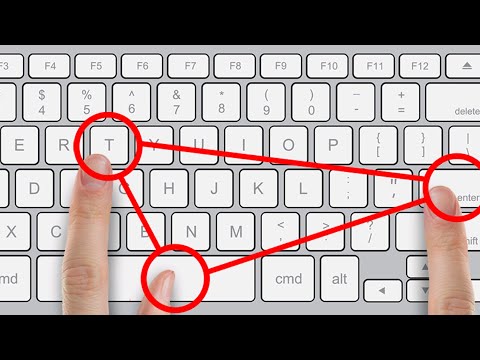Có những lúc máy tính của bạn không hoạt động bình thường. Hoặc có thể có những lúc bạn phải khởi động PC từ ổ USB gắn ngoài cho Windows On the Go hoặc các lý do khác. Lúc đó bạn sẽ cần một ổ USB có khả năng khởi động. Điều này là như vậy bởi vì ổ đĩa USB có sẵn rất dễ dàng và ngày nay, mọi người đều có một. Mỗi người sử dụng điện có cách riêng của họ, các công cụ của riêng họ để tạo ra một ổ USB có khả năng khởi động. Vâng, đôi khi phương pháp của bạn có thể gặp lỗi hoặc lỗi hoặc bạn có thể là người mới đối với điều này và tìm cách để thực hiện việc này. Bạn đang ở đúng nơi. Bài viết này sẽ thảo luận về những cách tốt nhất để bạn có thể xây dựng một USB có thể khởi động một cách an toàn.
Vì vậy, trước khi chúng tôi bắt đầu tranh thủ các lựa chọn của mình, hãy tìm hiểu về một số thuật ngữ phổ biến liên quan đến Khởi động.
Các điều khoản liên quan đến USB có thể khởi động
- Tùy chọn bộ nạp khởi động: Bộ tải khởi động này chịu trách nhiệm tải Hệ điều hành. Đôi khi, bạn có thể chọn lựa bộ nạp khởi động khi chọn cài đặt hệ điều hành cụ thể.
- grub4dos: Gói bộ nạp khởi động được thiết kế để cho phép người dùng chọn giữa nhiều hệ điều hành được cài đặt trên một hệ thống.
- syslinux: Đây là một gói bộ nạp khởi động nhẹ được thiết kế để cho phép người dùng chọn loại hoặc hệ điều hành nào sẽ được cài đặt.
- Trình mô phỏng QEMU: Trình mô phỏng QEMU hoặc Trình mô phỏng nhanh là công cụ ảo hóa phần cứng giúp người dùng kiểm tra khả năng khởi động của Drive.
- Kích thước cụm: Các nhóm liên tiếp của các sector được gán bởi hệ thống tập tin được gọi là các cụm.
- Hệ thống tập tin: Điều này kiểm soát khả năng truy cập dữ liệu. Khả năng truy cập này đảm bảo rằng dữ liệu được sao chép đúng cách.
- Khu vực xấu: Đây là một tính năng tiền thưởng mà một số công cụ sản xuất USB khởi động đặc biệt cung cấp cho người dùng. Ở đây, ổ đĩa khởi động được kiểm tra nếu có bất kỳ thành phần xấu hoặc phân vùng bị hỏng sau khi tạo USB khởi động.
Điều kiện tiên quyết để tạo USB khởi động
- Trước hết, bạn cần một tập tin ISO của hệ điều hành với bootmgr hoặc trình quản lý khởi động.
- Thứ hai, bạn sẽ cần một ổ USB (Pendrive) với dung lượng tối thiểu là 8GB tùy thuộc vào kích cỡ ISO của bạn.
- Thứ ba, bạn cần phải biết nếu hệ thống của bạn hỗ trợ khởi động UEFI. Tùy thuộc vào điều này, bạn có thể tạo một đĩa khởi động có khả năng UEFI hoặc một đĩa khởi động có khả năng khởi động.
Bây giờ chúng ta hãy xem cách tạo hoặc tạo một Ổ đĩa USB có thể khởi động bằng CMD hoặc phần mềm miễn phí.
Tạo USB khả năng khởi động bằng CMD
Đây là một cách tuyệt vời để tạo một ổ đĩa USB khả năng khởi động. Đó là như vậy bởi vì bạn không cần bất kỳ phần mềm bổ sung hoặc bên thứ ba để được chạy để làm nhiệm vụ của bạn. Vì vậy, đây là cách bạn làm điều đó.
Trước hết, hãy cắm Ổ USB của bạn vào Máy tính.
Sau đó, mở Command Prompt bằng cách tìm kiếm cmd trong hộp tìm kiếm Cortana hoặc nhấn WINKEY + R để chạy tiện ích Run và nhập cmd và nhấn Enter.
Bây giờ, sau khi một cửa sổ màu đen bật lên, gõ vào-
diskpart
để chạy tiện ích DISKPART.

Sau đó, bạn sẽ thấy một cửa sổ đen trắng mới xuất hiện DISKPART>.
Bây giờ, loại-
list disk
để liệt kê tất cả các thiết bị lưu trữ được kết nối với máy tính của bạn. Sau khi bạn nhấn Enter, bạn sẽ thấy danh sách các thiết bị lưu trữ (bao gồm cả đĩa cứng của bạn) được kết nối với máy tính. Xác định số đĩa của bạn ở đây. Sau đó, gõ-
select disk X
trong đó X là số đĩa, bạn vừa xác định và nhấn Enter.
Bạn cần xóa các bản ghi bảng và tất cả dữ liệu hiển thị trên ổ đĩa. Cho rằng, loại-
clean
và nhấn Enter.
Bây giờ, bạn sẽ cần phải tạo lại một phân vùng chính mới của ổ đĩa. Cho rằng nhập lệnh này-
create part pri
và nhấn Enter.
Bạn vừa tạo một phân vùng chính mới. Bây giờ, bạn sẽ phải chọn nó. Để làm như vậy, hãy nhập-
select part 1
và nhấn Enter.
Bạn phải định dạng nó ngay bây giờ để hiển thị cho người dùng thông thường. gõ vào-
format fs=ntfs quick
để định dạng và nhấn Enter.
Nếu nền tảng của bạn hỗ trợ UEFI (Giao diện phần vững mở rộng hợp nhất) thay thế NTFS bằng FAT32 ở bước trước.
Gõ vào-
active
và nhấn Enter.
Cuối cùng, loại-
exit
và nhấn phím Enter để thoát khỏi tiện ích.
Bây giờ, khi bạn đã hoàn tất việc chuẩn bị hình ảnh của mình cho hệ điều hành, hãy lưu nó vào thư mục gốc của Thiết bị lưu trữ USB.
Phần mềm miễn phí để tạo USB có thể khởi động
ZOTAC WinUSB Maker

Như được liệt kê trên trang web chính thức của nó, đây là những gì ZOTAC nói về sản phẩm của họ:
Easily create a bootable Windows flash drive for your ZBOX mini-PC with the ZOTAC WinUSB Maker utility. The drag-and-drop utility makes creating bootable flash drives quick and painless – just drag the destination and source into the ZOTAC WinUSB Maker, and click start. ZOTAC WinUSB Maker supports Windows image files and DVD discs as sources for compatibility with all major operating systems supported by ZBOX mini-PCs. USB flash drive and SD card destinations are supported for simple OS installations on ZOTAC ZBOX mini-PCs.
Các tính năng nổi bật chính của công cụ này là khả năng tương thích với Windows XP và cao hơn với cài đặt.NET Framework 4.0, hoạt động dựa trên giao diện mượt mà và đơn giản, hoạt động nhanh, hỗ trợ x64 và x86 và hỗ trợ UEFI, v.v. Bạn có thể tải xuống bản sao cho bạn MIỄN PHÍ ở đây.
Rufus

Trang sản phẩm trên trang web chính thức của nó cho biết điều này:
Rufus is a utility that helps format and create bootable USB flash drives, such as USB keys/pendrives, memory sticks, etc. It can be especially useful for cases where: you need to create USB installation media from bootable ISOs (Windows, Linux, UEFI, etc.) you need to work on a system that doesn’t have an OS installed you need to flash a BIOS or other firmware from DOS you want to run a low-level utility Despite its small size, Rufus provides everything you need! Oh, and Rufus is fast. For instance it’s about twice as fast as UNetbootin, Universal USB Installer or Windows 7 USB download tool, on the creation of a Windows 7 USB installation drive from an ISO. It is also marginally faster on the creation of Linux bootable USB from ISOs. (1) A non exhaustive list of Rufus supported ISOs is also provided at the bottom of this page.
Nó hỗ trợ cả cài đặt UEFI và GPT và cũng là nguồn mở. Nó hoàn toàn miễn phí.
Công cụ tải xuống USB / DVD của Windows

PowerISO

Đọc tiếp theo: Cách tạo phương tiện USB có thể khởi động từ ISO cho Windows 10.